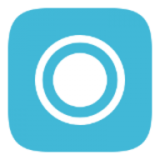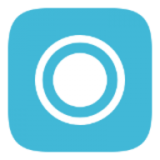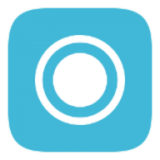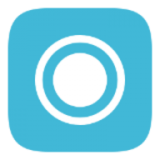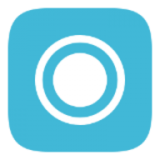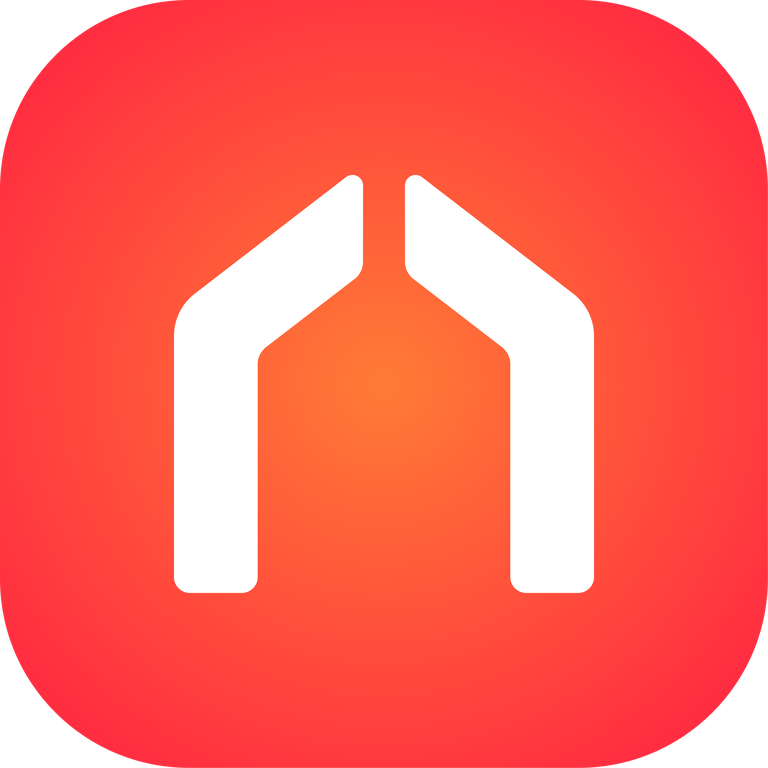京东无货怎么加购物车?京东无货商品添加购物车方法
2024-12-09 09:54:02小编:nannan
很多用户都还不会京东无货怎么加购物车的操作,今天小编就带着大家一起来具体看看吧, 不要错过了哦。
京东无货怎么加购物车?京东无货商品添加购物车方法

一、从过往订单中加入意向产品
在已取消订单中将要的产品再加入购物车,点击订单下的再次购买即可加购。
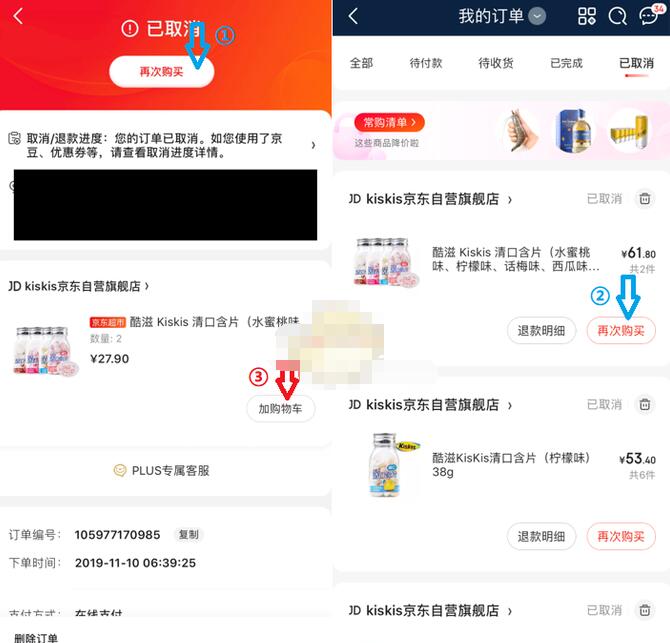
二、从店铺页面添加
在商品界面点击店铺,然后在店铺中找到这个商品后点击商品右下方的购物车按钮即可加购。
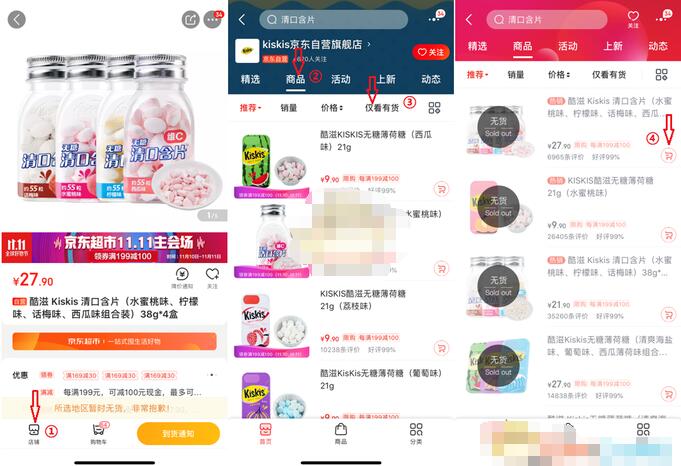
三、从商品问答中添加
1、是必须要过往有提交过相关产品订单,是一定商品要存在对应店铺,商品问答的路径我目前经历的一直很稳。
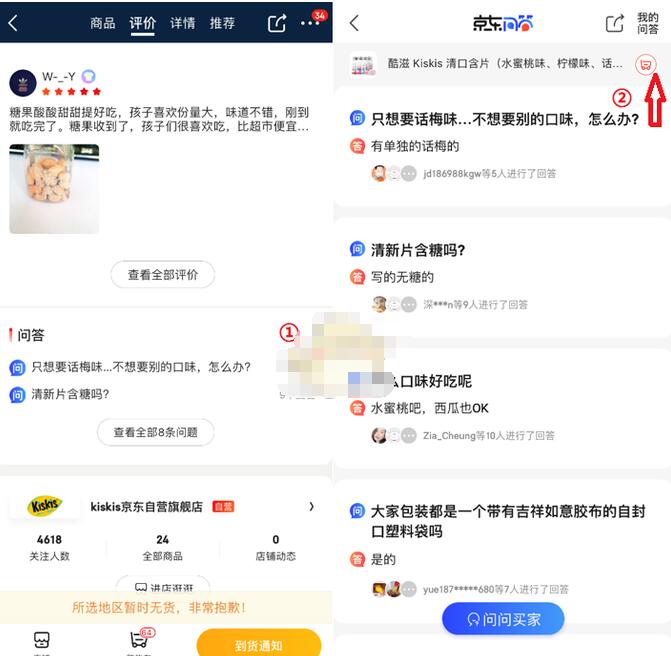
2、产品页面中向下滑动到评论下方的问答位置,点击,右上方我们可以看到购物车的图标,商品名称后面就有,点击同样添加最小数量级的产品。
3、如果问答是无人回答甚至无人提问也不要紧,商品页面进入略有不同,以新发行的RD500固态硬盘为例如下图所示:
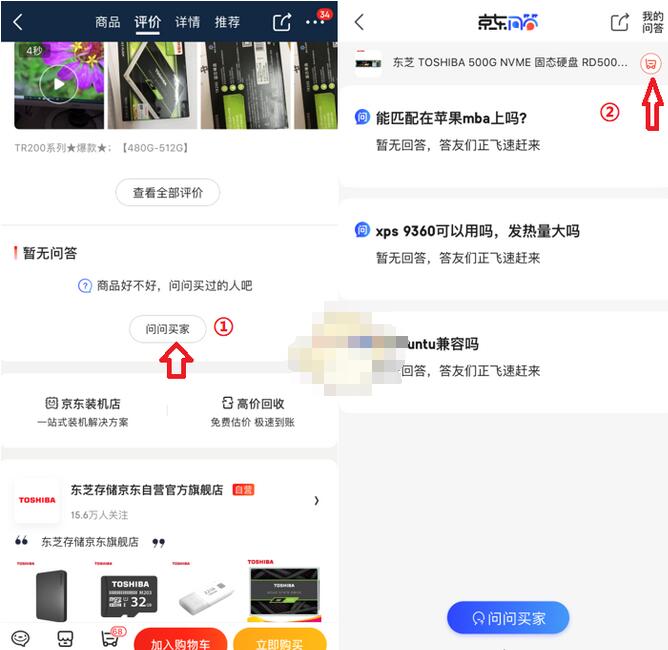
4、暂无问答那一栏中我们点击箭头和①的位置“问问买家”,进入后右图又是同样的位置出现购物车标志。
以上就是京东无货商品添加购物车方法了,更多精彩教程尽在ZI7下载站!